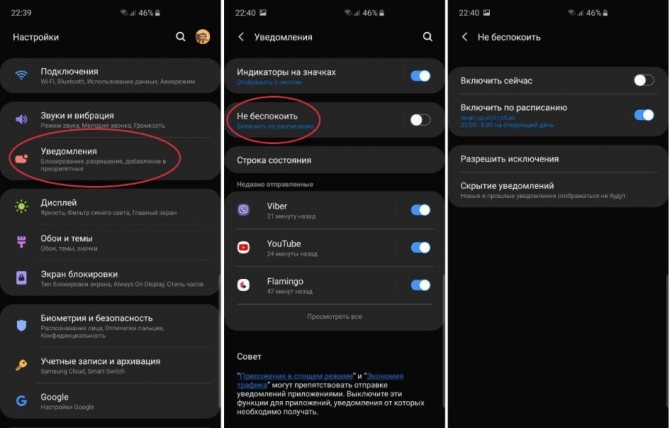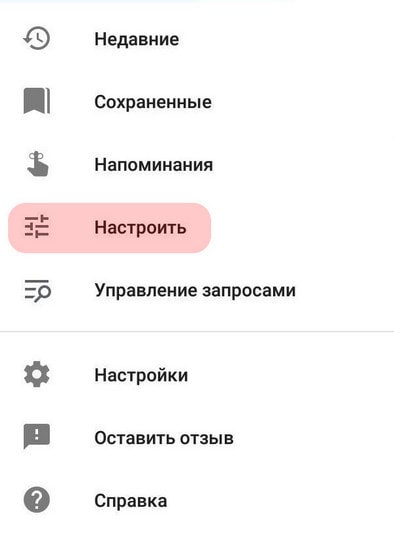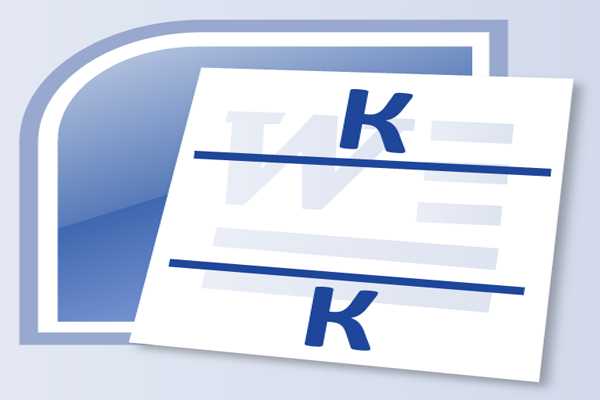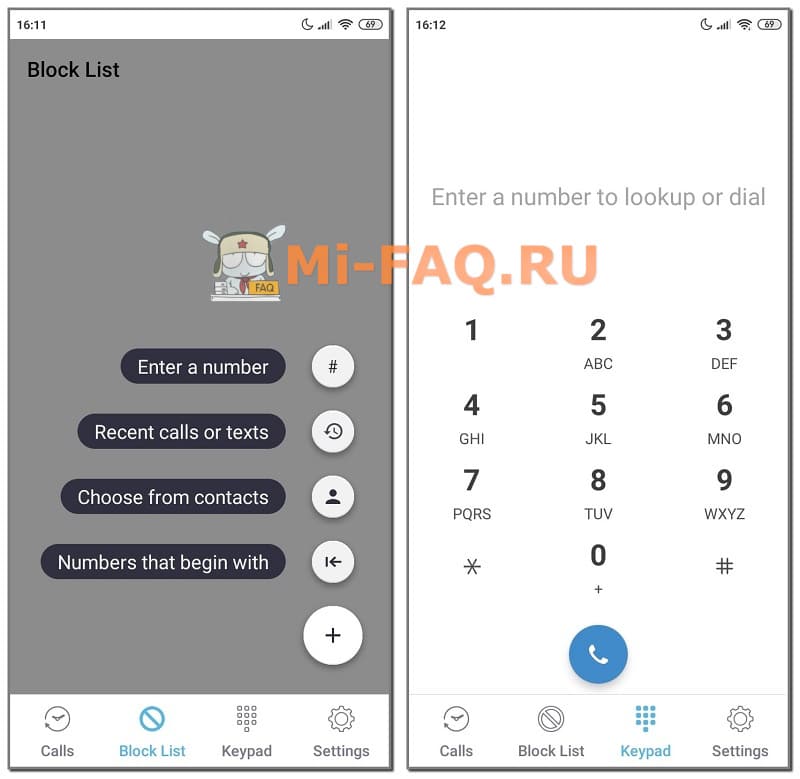Как на телефоне отключить входящие звонки, но оставить интернет?
Содержание:
- Как заблокировать нежелательный номер телефона на Андроиде
- Способ 2: «Запрет вызовов»
- Как отключить и для чего услуга применяется
- Можно ли заблокировать номер чтобы не звонили
- Как правильно блокировать?
- Услуга «Черный список» от мобильного оператора
- Управление услугой
- Как удалить несколько телефонных звонков
- Как заблокировать неизвестный номер с помощью приложений
- Как отключить международный роуминг Билайн?
- Описание и стоимость
- Билайн
- Как подключить услугу
- Приложения для блокировки контактов на мобильных устройствах
- Как выглядит сообщение о неизвестном вызове
Как заблокировать нежелательный номер телефона на Андроиде
Помимо отдельного номера, в blacklist можно вносить контакт целиком. Это актуально, когда у нежелательного абонента несколько номеров.
Блокировка на Android имеет схожий процесс для всех моделей смартфонов — отличие заключается лишь в мелких нюансах. Заблокированный абонент не сможет отправлять SMS и звонить. На телефон также не будут приходить уведомления о пропущенных от него вызовах.
Samsung
Алгоритм действий для блокировки на устройствах Самсунг:
- Зайти в «Контакты» и тапнуть (нажать) на нежелательного абонента.
- Нажать на троеточие (находится в верхней области дисплея).
- Выбрать «Заблокировать контакт», после чего подтвердить действие командой «Блокировать».
Заблокировать отдельный номер можно из раздела «Телефон» — в нем нужно нажать на троеточие и перейти к «Настройкам».
Появится меню, в котором следует тапнуть на «Блокировка номеров» и ввести нежелательный номер. После этого достаточно нажать на «+».
Xiaomi
В телефонах Xiaomi список заблокированных номеров редактируют. Для этого следует:
- Зайти в «Настройки».
- Перейти к разделу «Системные приложения».
- «Телефон».
- «Черный список».
По умолчанию окно пустое, а функция неактивна. Для начала работы нужно переключить ползунок статуса «Черного списка».
Чтобы заблокировать абонента, нажимают на знак «+» из нижней части дисплея. В выпавшем окне есть три варианта:
- Номер;
- Префикс (игнорирование конкретного региона или страны);
- Контакт из телефонной книги.
После внесения номера в игнорируемые он начнет отображаться в окне «Черного списка». Справа от контакта или префикса указывается тип блокировки:
- звонки;
- звонки и SMS.
Поменять вид ограничений для абонента можно в разделе «Изменить».
Meizu
Пользователям телефонов Meizu функция блокировки номера доступна в «Журнале вызовов». Алгоритм действий:
- Зайти в «Телефон» и перейти на вкладку «Журнал вызовов» (некоторые модели называют раздел по-другому — в таком случае ориентируются на раздел, где пользователь смотрит список вызовов).
- В списке вызовов тапают по стрелке возле нужного абонента или номера.
- Откроется меню, в котором следует выбрать «В черный список».
Чтобы убрать все данные о вызовах игнорируемого контакта, в том же меню устанавливают галочку возле «Удалить все записи вызовов» и подтверждают действие.
Леново
В Lenovo расположение функции blacklist может отличаться в зависимости от версии Android и модели телефона. Чаще всего опцию можно найти в телефонной книге. Активация blacklist:
- Перейти к опции «Все настройки» из раздела «Телефон».
- Включить функцию «Чёрный/белый список».
После активации blacklist нужно нужно установить ограничения для нежелательно абонента:
- В вызовах найти нежелательный контакт или отдельный номер.
- На несколько секунд зажать выбранного абонента.
- Произойдет вызов команд, в которых нажимают «Добавить в чёрный список».
Теперь вся активность контакта будет автоматически игнорироваться.
Другие модели
Алгоритм блокировки на всех телефонах под управлением ОС Android может отличаться названием функций. Наиболее быстрый метод внесения абонента в blacklist:
- Из меню «Телефон» перейти на раздел «Последние» (это перечень звонков, может называться иначе).
- Выбрать подлежащий игнорированию контакт.
- Перейти в раздел «Информация» (иногда называется «Сведения» или «Данные»).
- Нажать «Заблокировать контакт», подтвердить действие (в некоторых моделях опция может находиться в меню, к которому можно перейти через троеточие в правом верхнем углу дисплея).
Блокировку можно провести напрямую из раздела «Контакты». Это заменяет первый шаг инструкции.
Способ 2: «Запрет вызовов»
В некоторых прошивках на базе Android присутствует возможность запрета совершения вызовов. Работу с этой функцией покажем на примере EMUI 10.1, установленной на новейших Huawei и Honor.
- Откройте звонилку устройства, затем тапните по трём точкам и выберите пункт «Настройки».
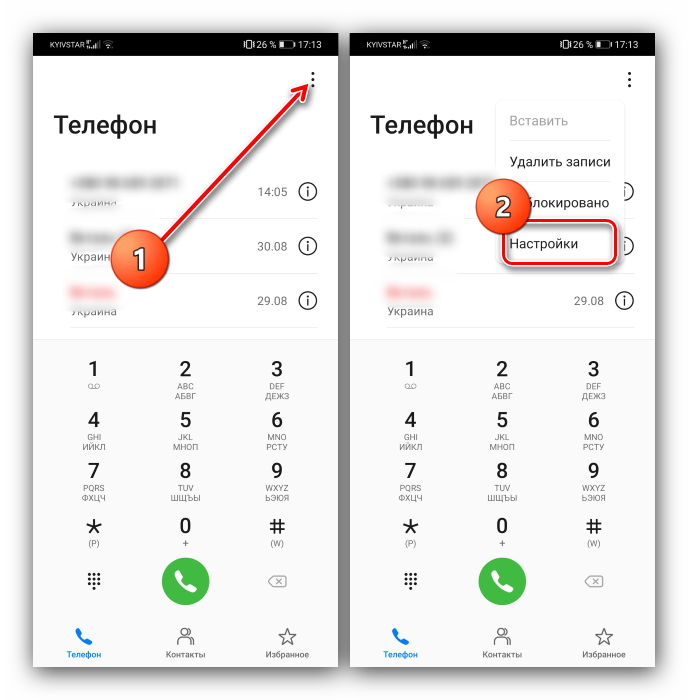
Далее найдите параметр «Ещё» в настройках SIM-карты и перейдите к нему.
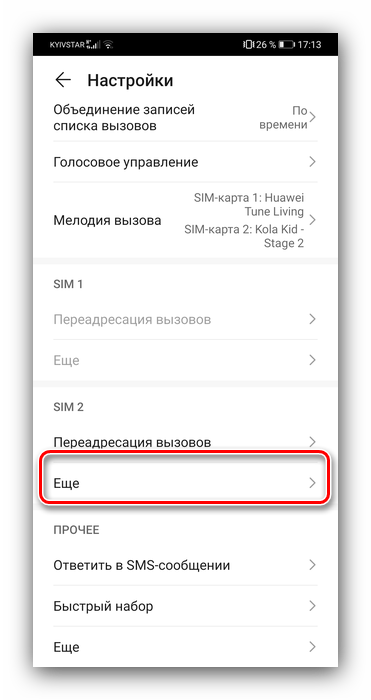
Воспользуйтесь пунктом «Запрет вызовов».
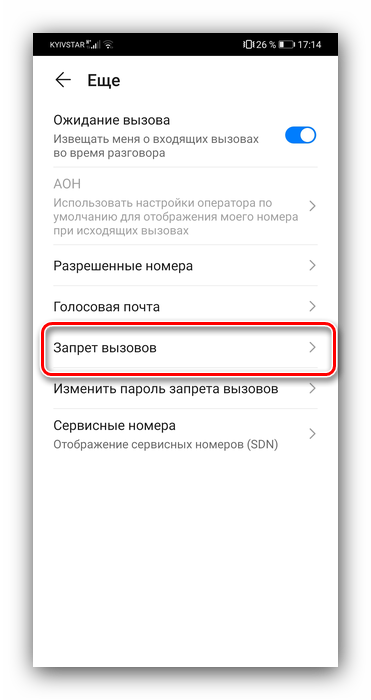
Доступно отключение как всех входящих, так и только для роуминга – выберите нужный вам вариант и тапните по соответствующему переключателю.
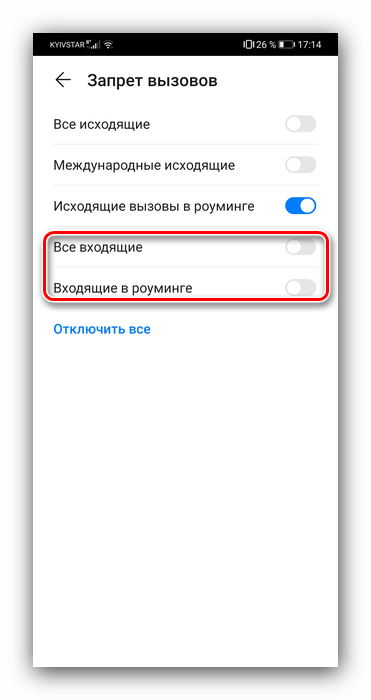
Теперь звонки на выбранную симку будут автоматически сбрасываться.
Как отключить и для чего услуга применяется
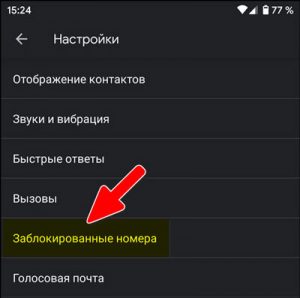 В чем суть:
В чем суть:
- Никто не сможет дозвониться.
- Нельзя звонить.
- Формирование списка номеров, которые не могу дозвониться.
- Блокировка звонков в роуминге и за границей.
- Ограничение связи с определенным оператором.
- Отключение входящих звонков в роуминге.
Часто такая функция дополняется переадресацией на подходящий абоненту номер или же подключается дополнительно
Данная услуга может оказать платной, поэтому важно заранее узнать, как отключить условную переадресацию вызова
Функция очень удобна, так как позволяет абонентам контролировать входящие звонки, блокировать номера телефонов группами и настраиваться только на самых близких.
Можно ограничить определенную группу звонящих или всех без исключения абонентов. При этом не придется отключать телефон, и можно спокойно пользоваться интернетом. Используя функцию можно принимать звонки только от близких.
Можно ли заблокировать номер чтобы не звонили
Случалось ли вам становиться жертвой коллекторского агентства? Хорошо, если нет! Только представьте, в один совсем не прекрасный день на дисплее вашего мобильного телефона появились незнакомые цифры. После произнесенного нерешительного «Алло», на другом конце трубки вы услышите историю о том, как ваш родственник или даже просто бывший владелец номера задолжал крупную сумму по кредиту. Подобные фирмы тут же предложат погасить долг, но после вашего вежливого отказа звонить станут постоянно. Выход здесь один – запретить абоненту осуществлять вызовы и избавиться от ненужного спама.
Способов, как заблокировать номер на Андроиде, Айфоне или телефоне без операционной системы, существует несколько. Для первых двух вариантов разработаны специальные приложения для внесения ненужных абонентов в черный список. Абсолютно всем моделям устройств подойдет возможность блокировки с помощью телефонного оператора связи. Запрет можно поставить как на звонки от определенного абонента, так и на скрытые вызовы.
Как правильно блокировать?
-
Может быть, что в данной функции не будет упоминаемых вкладок. Нам нужно войти в параметры телефона, и найти «Системные приложения». Затем, тапнуть по команде «Настройки вызовов»;
-
После этого, нам необходимо тапнуть по вкладке «Антиспам», находящийся ниже других вкладок данного окошка;
-
Во вкладке «Настройки…» тапнем по команде «Блокировка вызовов»;
-
Чтобы включить данную блокировку в открывшемся окошке тапнем по вкладке «Блокировать вызовы…»;
-
Также, как мы поступили со звонками в прежнем окне есть возможность войти в окошко «Блокировка сообщений»;
-
В ней мы тапнем по вкладке «СМС от незнакомых». Эта команда запретит получать сообщения от скрытых номеров.
Услуга «Черный список» от мобильного оператора

Данная опция есть в услугах почти всех крупных абонентов мобильной сети. Зачастую, она предоставляется на платной основе и предполагает наложение блокировки на ряд номеров специалистами сотовой организации. Подключение возможно в любом салоне связи или же с помощью личного кабинета на сайте оператора. Можно осуществить звонок на бесплатный номер службы поддержки, как правило, специалисты работают в круглосуточном режиме.
Учтите, что звонки с номера из другого города или же государства, а также любых подозрительных абонентов можно блокировать совершенно бесплатно, если обратиться за помощью к оператору. Как правило, сотрудники удовлетворят запрос по первому требованию.
Управление услугой

Для начала нужно выбрать категорию запрета и придумать пароль. Комбинация управления выглядит следующим образом — *код направления*защитный ключ #. Запомните стандартные кодировки:
- Все исходящие вызовы – «33».
- Исходящие в международном роуминге – «331».
- Поступающие звонки – «35».
- Входящие по международному направлению «351».
После первого подключения установлен стандартный пароль запрета – «0000». Если вы хотите сменить его, введите USSD последовательность — **03*330*старый код*новый код*подтверждение #. При четырех неправильно выполненных попытках, использование услуги блокируется, и единственным способом возобновить ее работу считается выполнение переподключения. Чтобы моментально аннулировать все имеющиеся запреты на Мобильные Телесистемы, введите кодировку *330*пароль #.
Внимание! Данная опция имеет ограничение на короткие номера специальных служб.
Если вам надоели назойливые собеседники или вы не хотите неожиданно уйти в ноль или минус в заграничной поездке, установите приложение от МТС «Запрет вызова».
Как удалить несколько телефонных звонков
Также человек может удалить выборочно только те телефонных звонки, которые ему необходимы. Это удобно, так как не нужно кликать на удаление для каждого контакта в отдельности. Такое удаление имеет ряд преимуществ:
- Пользователь может заранее выбрать только те телефонные звонки, от которых ему хотелось бы избавиться;
- Можно выбрать сразу несколько абонентов и удалить их при помощи удобной кнопки;
- Не нужно тратить время на удаление каждого контакта.
Этот способ доступен также на все смартфонах любой операционной системы. Для того, чтобы удалить несколько телефонных звонков сразу, пользователю необходимо:
- Зайти в свой телефон. Иконка данного приложения часто выглядит, как обычная трубка от стационарного устройства. Эта утилита системна. Через неё часто совершают многочисленные вызовы;
- После этого пользователю стоит кликнуть на три точки, которые располагаются в правом верхнем углу экрана. Часто именно там располагается список действий, которые можно выполнить с журналом;
- Теперь кликаем на пункт «Выбрать». Система включить функцию, когда пользователь может при помощи галочек выбирать, от каких контактов ему хотелось бы избавиться. При помощи клика в пустое окошко рядом с контактом стоит выбрать те вызовы, которые в дальнейшем стоит удалить;
- Теперь тапаем на кнопку «Удалить», которая появилась в нижнем углу системы;
- После этого соглашаемся и проверяем, чтобы пользователь не кликнул на лишние контакты, которые не хотелось бы удалять.
Таким образом пользователь достаточно быстро удалил те контакты, которые ему нужно было уничтожить. Более подробно об этом процессе стоит посмотреть в этом видео
Как заблокировать неизвестный номер с помощью приложений
Разработчики мобильного софта стараются создавать программы, которые будут помогать пользователям. Именно поэтому в Google Play можно найти множество приложений, позволяющих заблокировать звонки с неизвестных номеров
Например, рекомендуем обратить внимание на утилиту Calls Blacklist
Developer:
Price:
Free
При первом запуске система потребует предоставить необходимые разрешения. Нажимаем по кнопке «Продолжить», а далее в двух случаях выбираем «Разрешить».
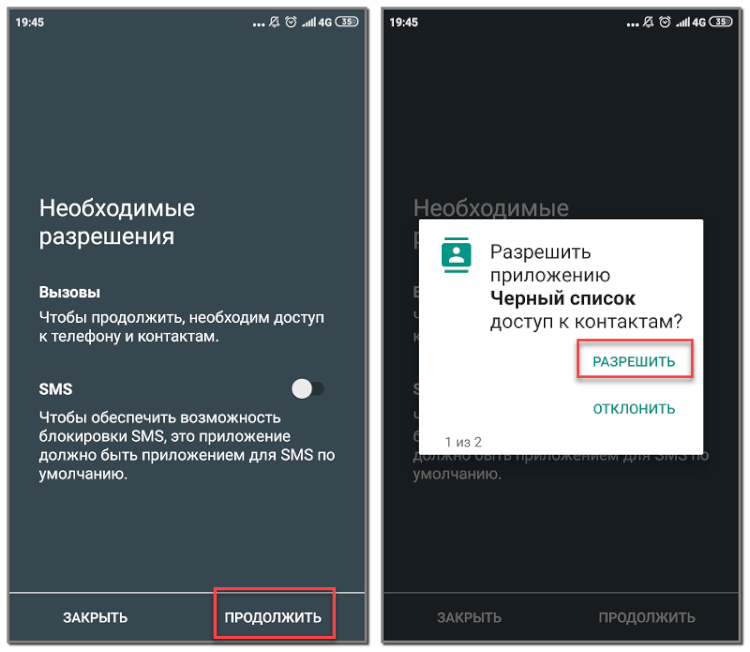
Теперь программа полностью готова к работе. Чтобы заблокировать звонки с неизвестных номеров необходимо выполнить следующее:
- Переходим во вкладку «Черный список» и открываем выпадающее меню.
- Ставим галочку возле пункта «Неизвестные номера». Также можно ограничить получение вызовов со скрытых номеров.
- В панели уведомлений появится сообщение о том, что блокировка включена. В любой момент вы можете открыть приложение и отключить её.
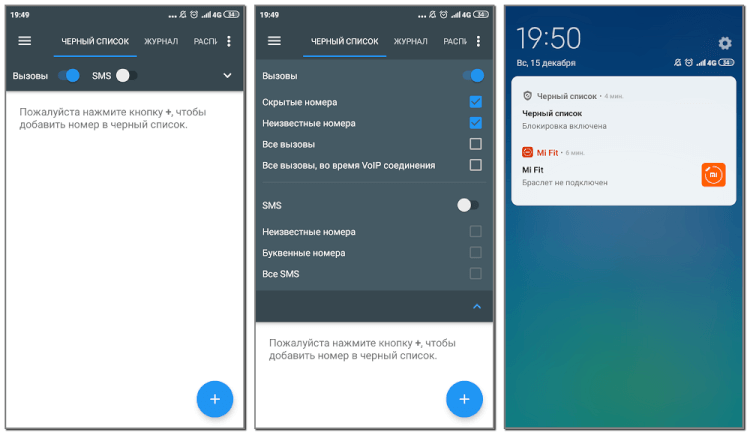
В качестве альтернативного варианта вы можете использовать приложение «Блокировка звонков».
Developer:
Price:
Free
По его названию сразу можно понять, как и для чего применяется данная программа. Установить её возможно из фирменного магазина Google Play. А после инсталляции предлагаем выполнить первоначальные настройки:
- Запускаем приложение.
- Нажимаем по кнопке «Продолжить».
- Предоставляем необходимые разрешения, которые в данном случае довольно стандартные. Программе требуется доступ к контактам и возможность управления вызовами.
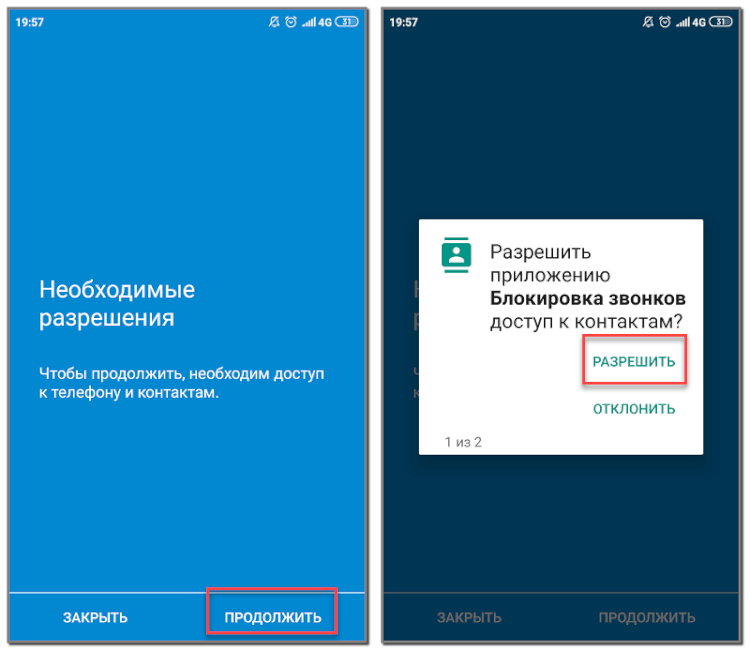
После выполнения базовых настроек можем переходить к самой интересной части – блокировке звонков с неизвестных номеров. Сделать всё правильно и не допустить ошибок вам поможет следующая инструкция:
- Переходим в меню «Блокировка».
- Ставим галочки возле пунктов: «Блокировка», «Скрытые номера» и «Неизвестные номера».
- Также можно занести определенные номера в белый список, и тогда они не будут блокироваться системой. Понять, что приложение работает можно по индикатору, расположенному в панели уведомлений.
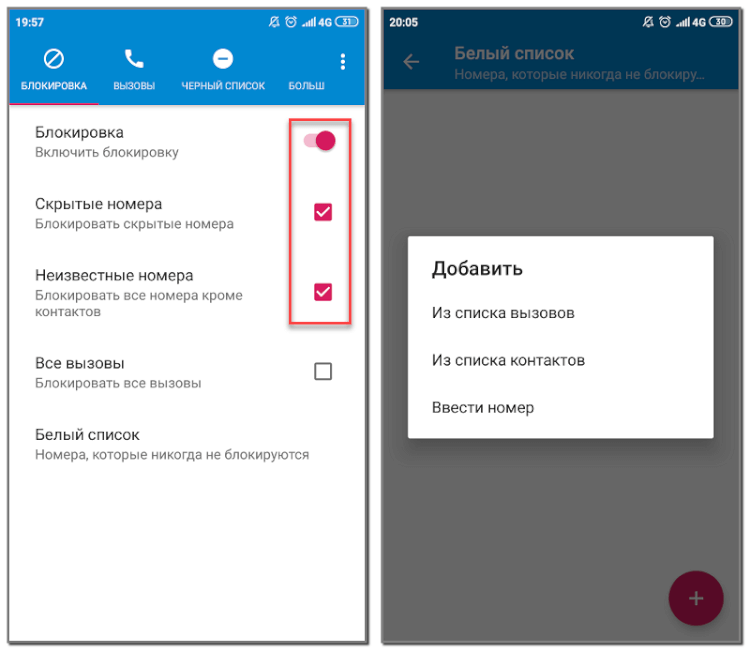
Подобных программ в Google Play огромное количество, однако не все они действительно качественные. Где-то присутствует много рекламы, а где-то доступен очень урезанный функционал. Описанные выше приложения соответствует требованиям и запросам пользователей.
Таким образом, заблокировать звонки с неизвестных номеров на Android телефоне можно как через стандартные возможности системы, так и при помощи сторонних программ. Первый вариант более простой, однако не всегда соответствует ожиданиям людей.
Как отключить международный роуминг Билайн?
Подключение предложения для международных путешествий – это возможность для абонента совершать выгодные телефонные звонки, даже если он находится за границей. У абонента есть возможность подключить или «Планета Ноль», у каждой из которых есть свои преимущества и недостатки. Для того чтобы убрать первую услугу, можно воспользоваться командой *110*330#. Также вы можете позвонить оператору и воспользоваться голосовым меню по номеру 0611.
Отключить планета ноль — набрать 6740300 + кнопка вызова;
«Моя планета» можно отключить при помощи команды *110*0070#. А может вам интересно посмотреть, как узнать баланс другого абонента, мы расскажем в другом супер обзоре на сайте.
Описание и стоимость
Абоненты, подключившие опцию, могут установить запрет на:
- входящий/исходящий вызов;
- отправку международных сообщений;
- зарубежные звонки.
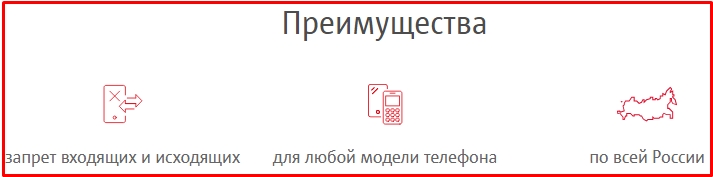
Что касается абонентской платы, то она напрямую зависит от подключенного тарифного плана. Поэтому уточнить расценки лучше всего у оператора – 0890.
К преимуществам функционала можно отнести:
- совместимость с любыми мобильными устройствами;
- работоспособность во всех регионах России.
Воспользоваться функцией могут все абоненты мобильных телесистем. При этом практически не имеет значения, какие тарифные планы используются клиентами. Исключением являются предложения без абонентской платы.
Билайн
У данного оператора свои правила этого предложения. Стоимость равняется одному рублю каждый день. За добавление следующего номера, абоненту нужно будет доплатить 3,05 рубля. Оплата услуги в месяц 30,5 руб. Все данный тарифы за черный список наглядно показаны на скриншоте:
Итак, давайте рассмотрим схему блокирования номера:
- Вам нужно набрать *110*771#;
- Набираем дозвон;
- Для отключения услуги, вместо последней 1 набираем 0;
- Для внесения пользователя в этот перечень, вводим в сообщениях эту последовательность цифр, до решётки. Затем, ставим звездочку и вводим нежелательный номер. Далее, заканчиваем комбинацию решеткой.
Данный сотовый оператор за «Черный список» деньги берёт в размере 1,5 руб. за день, за исключением нескольких тарифов. Более подробную информацию, какие именно это тарифы вы видите из подробного скриншота. Если вы решите совместно со звонками заблокировать и SMS, данная услуга представится бесплатно.
- Итак, чтобы активировать эту услугу, вам нужно набрать на смартфоне сочетание *111*442#, затем нажать вызов. Стоимость добавления пользователя в данный перечень бесплатна, но с вас будут списывать раз в день по 1,5 руб.;
- Также, для подключения достаточно ввести в сообщении 5 и отправить эту цифру на номерок 4424;
- Можно набрать номер 22*, затем номерок того человека, которого вы решили внести в данный перечень.
Человек, внесенный в этот перечень, при попытке к вам дозвонится, услышит «Вне зоны…», или занято. Для отключения услуги, нужно набрать *111*442# и сделать вызов. Также, можно воспользоваться СМС. Для этого, набираем 442*3 и отсылаем на 111.
Более подробно про блокировку на МТС…
Как подключить услугу
Чтобы добавить пользователя в перечень заблокированных, необходимо активировать услугу любым стандартным методом.
Через личный кабинет
Каждый потребитель Билайн имеет доступ к персональному кабинету на сайте провайдера. Это удобный и простой сервис, позволяющий контролировать все установленные на сим-карте опции, тарифный план, подключать или удалять дополнительные предложения, проверять текущее состояние баланса, своевременно вносить денежные средства на лицевой счет.
Чтобы поставить функцию «Черный список», потребуется следующее:
- Воспользуйтесь браузером на персональном компьютере, мобильном устройстве.
- Перейдите на официальный портал компании Билайн.
- Вас встретит меню авторизации, в нем пропишите телефонный номер, защитный пароль от учетной записи.
- На следующей странице выберите пункт доступных услуг оператора.
- Появится перечень предложений, выберите «Черный список».
- Кликните на кнопку установки, подтвердите действие.
В случае успешной инсталляции на мобильное устройство поступит уведомление с подтверждением.
Необязательно использовать официальный портал провайдера, можно также скачать и установить мобильное приложение «Мой Билайн». Утилита обладает полным набором функциональных возможностей, как веб-версия персонального кабинета. Порядок активации функции:
- Установите, запустите приложение на смартфоне.
- Выполните вход в личный кабинет.
- На основном экране выберите пункт доступных опций.
- Появится список предложений, кликните на нужное, включите его.
- Ожидайте СМС-сообщения с подтверждением регистрации.
Для работы личного кабинета, мобильного приложение требуется иметь постоянный доступ к интернету.
Через USSD-запрос
Более простой способ заключается в использовании специальной комбинации клавиш на телефоне. Реализовано два возможных метода:
- Введите *110*771# при помощи встроенной клавиатуры.
- Добавьте нежелательного собеседника в черный список, набрав комбинацию *110*771*телефонный контакт абонента# . Контактные данные вводятся в международном стандарте. Одновременно с этим услуга активируется в автоматическом режиме, при наличии на балансе денежных средств для первого взноса абонентской платы.
После этого ждите ответное сообщение от оператора.
Другие способы
Если не получается самостоятельно воспользоваться опцией, закинуть абонента в ЧС или подключить опцию на сим-карту, то обратитесь к профессионалам за помощью:
- Посетите отделение Билайн в городе. Попросите менеджера запустить предложение на телефонном номере.
- Позвоните в сервисную службу по горячей линии 0611 . В трубке вас встретит голос автоматического помощника, дождитесь ответа оператора, запросите установку услуги на телефоне.
Приложения для блокировки контактов на мобильных устройствах
Конечно же, мало, кому понравится, когда ваш смартфон атакуют звонки с нежелательных номеров, на него приходит разный спам в виде смс. Хочется просто, чтобы телефон нес исключительно полезные свойства, можно было проводить в спокойствии время в компании товарищей или же членов семьи. Только не исключено, что вам придется отвлекаться на текстовые сообщения и звонки каждые 5 минут, что что-то рекламируют. Благо, есть много приложений, что помогают блокировать смс и нежелательные звонки.
В случае, если возникли какие-то причины, толкающие на необходимость произвести блокировку входящих вызовов, но при помощи стандартных средств ОС не удается справиться с задачей, можно использовать сторонние приложения. Самыми популярными из них будут Mr. Number, Черный список, Блокировщик звонков. Мы рассмотрим те, что востребованы сегодня пользователями смартфонов.
Блокировщик звонков
Простая утилита, что блокирует звонки и дает возможность пользователю управлять белым, черным списком. Платные функции в приложении отсутствуют.
Черный список
Вы сможете очень просто управлять черным списком, производить блокировку нежелательных звонков и СМС, а также скрытых номеров, что также являются неизвестными для вас и докучливыми.
Truecaller Truecaller
Скачать утилиту можно в магазине Гугл Плэй. Это одно из лучших приложений, что позволяет блокировать звонки и защищать устройство от спама. Программа установлена на 100 000 000 девайсов с ОС Андроид. Согласитесь, что это действительно отличное доказательство качества.
Опциональность устраивает многих пользователей, а потому никто не планирует менять приложение на иной софт. ПО позволит заменить стандартную звонилку смартфона. В составе есть большая база данных, что регулярно обновляется. Есть там и номера-мошенники, рассылающие спам.
Пользователь может видеть, что номер, который ему поступает или же смс, являются подозрительными. У него будет возможность полностью заблокировать нежелательные номера и контакты. Приложение очень удобное и универсальное. Сбоев не дает.
Call Blocker
Приложение простое. Интерфейс также понятен. Функциональность хорошая, ничего лишнего нет. Можно легко заблокировать звонки и спам, за счет наличия встроенных белых и черных списков. Также есть поддержка работы в соответствии с расписанием. К примеру, можно немного отдохнуть, временно отключая все звонки. Конечно же, информация обо всех поступивших звонках останется в базе.
Hiya
Хорошая утилита. База данных одна из лучших, если брать в сравнение конкурентов. Если не подойдут выше указанные программы, то Hiya станет удобной в использовании 100 процентов. Предоставляется на бесплатной основе. Скачали его 5000000 раз, что также впечатляющий результат. Интерфейс отлично проработан. Есть ряд полезных опций. Программа хорошо справляется с блокировкой звонков и SMS-сообщений, что являются нежелательными. Можно добавлять текстовые заметки к определенным номерам.
Call Blacklist
Программа, которая доступна к скачиванию в Гугл Плэй. Является настоящим тяжеловесом. В активе есть 10 миллионов скачивания и интерфейс, что придется по вкусу многим владельцам устройств на ОС Андроид. Программа полезная, визуально красивая, да еще и много опциональна. Пользователи в Сети делятся исключительно положительными мнениями на ее счет.
Если вас интересует приложение, которое умеет все, да еще и не стоит ничего, то данная утилита – то, что нужно. Смело выбирайте Call Blacklist в Гугл Плэй, ведь вы не пожалеете. Более того, что скачивание бесплатное.
Should I Answer?
Основная задача — блокирование звонков, приложение справляется с ней на высшем уровне. Программа имеет хорошую базу данных, регулярно пополняется и самими пользователями. Есть возможность вносить в нее номера.
Call Control
В приложении отличные коммуникационные опции. Функционал на высшем уровне. Интерфейс является интуитивно понятным, все грамотно и продумано. При этом утилита еще и бесплатная. Нарекания к работе отсутствуют со стороны пользователей, что скачали приложение и пользуются ним на постоянной основе.
Как выглядит сообщение о неизвестном вызове
На разных смартфонах можно увидеть разные обозначения: «неизвестный», «частный», «скрытый», «без идентификатора вызывающего абонента». Но все они означают одно и то же: абонент пытается остаться анонимным, не раскрывая свой номер телефона.
К сожалению, не все модели смартфонов способны блокировать скрытые вызовы. Это довольно неудобно, ведь вы можете добавить только определенный контакт в свой черный список, но не можете сделать это для всех скрытых номеров. Таким образом, в некоторых случаях вам придется установить стороннее приложение, чтобы блокировать такие звонки.
Мнение эксперта
Егор Разумный
Умею собирать и разбирать компьютеры, ноутбуки, планшеты, телефоны. Иногда успешно. Мастерски владею навыками диагностики поломок с помощью Google и Yandex.
Чтобы рассекретить скрытый номер, можно включить услугу «Кто звонил?» и перевести телефон в режим полёта или авиарежим или же выключить его полностью. Если неизвестный абонент позвонит вам в это время, то через какое-то время вам поступит СМС, в котором уже будут заветные цифры.